Denna artikel beskriver hur du upprättar transportmetoder i din webbshop genom att använda förinställda transportmetoder eller genom att skapa dina egna.
- Klicka Transportmetoder tillgängligt under Inställningar webbshop via projektdetaljerna för din hemsida.

- Alternativt, klicka på Inställningar i menyn i redigeringsläget.

- Gå sedan via knappen Upprätta som du ser under Transportmetoder i menyalternativet Webbshop.
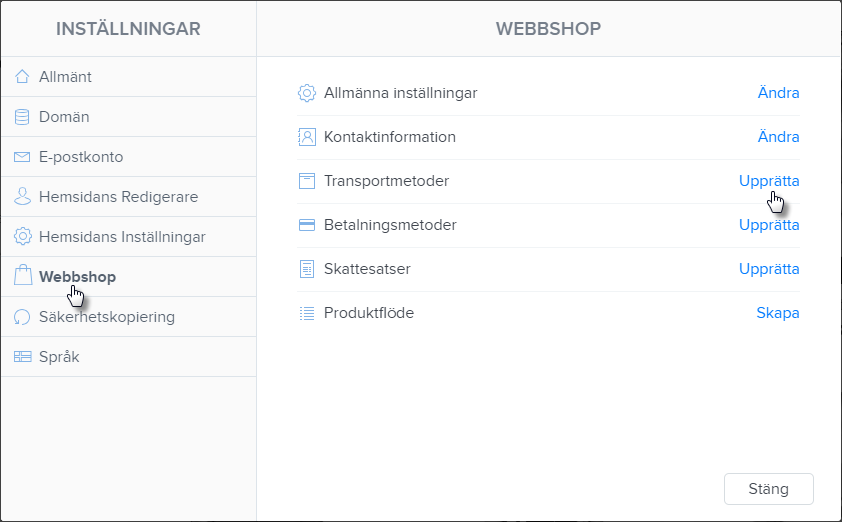
- Ett antal transportmetoder finns redan på din webbshop då du skapar den. Du kan använda dessa transportmetoder genom att klicka på Mer och välja Redigera metod.

- I detta fönster kan du ändra namn, pris och moms.
För att aktivera transportspårning måste du ange URL-länken med spårningsnumret du mottar från transportbolaget. Länken för orderspårning finns redan förinlagt i transportmetoderna PostNord, DHL, Bussgods, Bring och DB Schenker. Du hittar mer detaljerad information om detta i artikeln Upprätta orderspårning.
Tillvägagångssättet för att upprätta orderspårning kommer att vara liknande för alla transportbolag. Notera att det är obligatoriskt att inkludera orderspårning om du levererar varor med en 3e-partskurir (så som PostNord) om dina kunder betalar med Klarna.
Du kan även aktivera funktionen för transportkostnader baserat på varans vikt. Du ser mer om detta i artikeln Ange fraktkostnad baserat på vikt.
Glöm inte att spara ändringarna genom att klicka Spara.
- Du kan lägga till en ny transportmetod genom att klicka + Lägg till transportmetod.

- Välj bland de redan förskapade alternativen Bring, Bussgods, DB Schenker, DHL och PostNord eller de manuella alternativen Självupphämtning och En anna transportmetod. Klicka sedan Välj metod.

- Om du valde alternativet En annan transportmetod anger du namn. Välj också pris och eventuell URL-länk för orderspårning. Klicka Spara.

- Om du inte längre behöver en transportmetod kan du radera den genom via Mer och sedan Radera metod.
